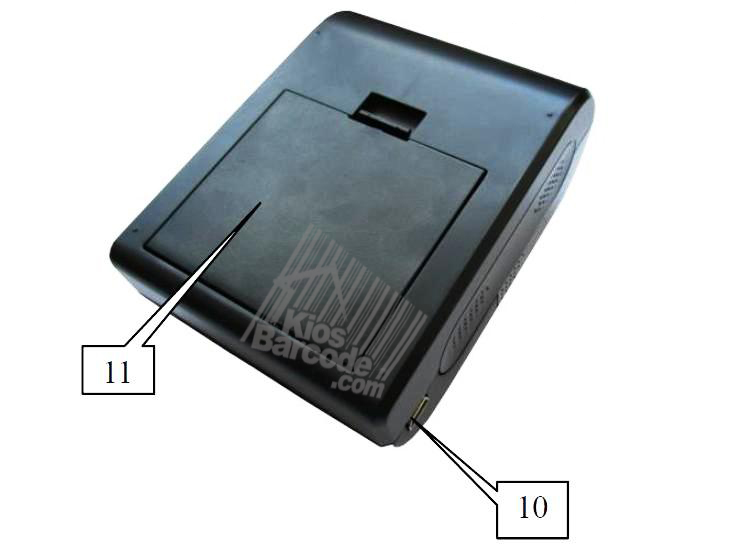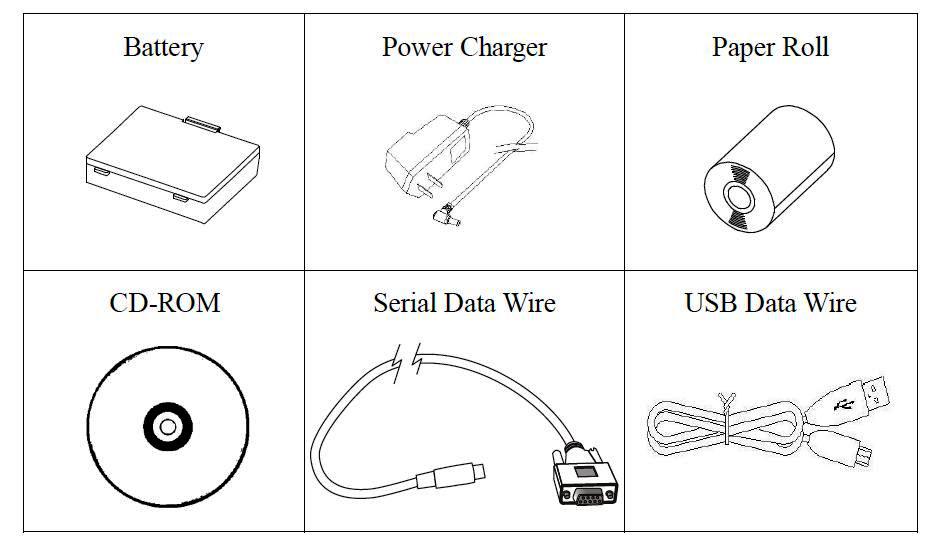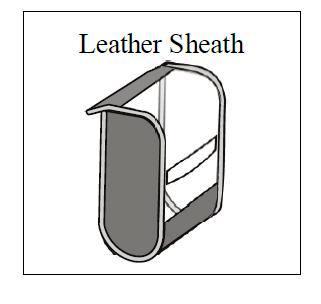Panduan Mobile Thermal Printer RPP-02
Panduan Mobile Thermal Printer RPP-02
Panduan Mobile Thermal Printer RPP-02
Notice
Silakan baca informasi berikut sebelum Anda menggunakan printer!
- Pemberitahuan Keamanan
Printer ini hanya dapat menggunakan baterai dan adaptor daya yang disediakan oleh perusahaan kami, atau dapat menyebabkan kerusakan pada printer, kebocoran baterai, kebakaran atau ledakan.
Jangan menaruh baterai ke dalam api, tidak membuat hubungan pendek, putus atau pemanas,
selain itu dapat menyebabkan kebocoran baterai, kebakaran atau ledakan.
Jangan menggunakan printer ketika operasi gagal karena yang akan menyebabkan kebakaran
atau sengatan listrik. Matikan dan cabut, kemudian memanggil dealer. - Penggunaan Pemberitahuan
printer tidak dapat immerged ke dalam air dan tidak terkena hujan untuk
waktu yang lama; selain itu dapat menyebabkan kerusakan printer.
Jangan membuka penutup kertas saat mencetak atau mungkin menyebabkan kerja printer
tidak benar. Bila menggunakan IR untuk mencetak, pengguna harus bertujuan jendela IR peralatan utama
di jendela IR dari printer, jarak antara mereka harus tidak lebih dari 50 sentimeter, dan sudut tidak boleh melebihi 30 derajat, atau mungkin menyebabkan cetak kacau atau tidak mampu mencetak. printer bisa bekerja secara stabil dari -10 ° C hingga 50 ° C, tetapi suhu tinggi (> / = 45 ° C) atau suhu yang lebih rendah (</ = 5 ° C) akan merendahkan kualitas cetak. kelembaban yang lebih tinggi (> / = 85%) atau kelembaban rendah (</ = 20%) juga dapat merendahkan cetak Gunakan kertas cetak yang buruk atau lama kertas penyimpanan akan mempengaruhi kualitas cetak, bahkan merusak printer. - Penyimpanan Pemberitahuan
printer harus disimpan dalam lingkungan di mana suhu -20 ° C 70 ° C dan kelembaban relatif 5% sampai 95%. Waktu penyimpanan kertas termal umum adalah singkat, jika pengguna perlu untuk mencetak penerimaan pelestarian jangka panjang, gunakan long-acting kertas termal. Jangan menyimpan kertas termal dalam suhu tinggi atau sinar matahari langsung lingkungan, jika sudah ditutup, silahkan menyimpannya di tempat yang gelap. - Pemberitahuan Keamanan Baterai
Silakan baca petunjuk pengguna ini sebelum menggunakan printer. mengabaikan
Berikut dapat mengakibatkan overheating, pembakaran, ledakan, kerusakan baterai dan / atau
merendahkan umur printer.
Intruksi
Printer desain luar
- Feed Key
- Power Key
- Status Indicator
- Charge Indicator
- Printer Top Cover
- Body
- Printer front Cover
- RS232 Socket
- Power supply Interface
- USB Interface
- Battery Cover
Aksesoris
Aksesori standar
Aksesori opsional
Prestasi
1. Kinerja Cetak
Percetakan cara: cetak termal Langsung
lebar kertas: 56mm
Lebar cetak: 48mm
Resolusi: 8dots / mm (203dpi)
Dot / line: 384dots
kecepatan pencetakan: 50-80mm / s
ketebalan kertas: 60-80μm
Percetakan Content: Cina (Mendukung semua GB18030 karakter Cina, karakter
set), karakter ASCII, beberapa karakter lebar kustom penuh dan beberapa setengah lebar kustom
karakter; barcode: Kode39, EAN13, EAN8, Codabar, CODE93, ITF; grafis.
2. Fisika Parameter
Dimensi luar: 103x75x46mm
berat kotor: 240g (Sertakan gulungan kertas)
Diameter gulir: ≤40mm
Interface: RS232, USB, Bluetooth; Antarmuka bervariasi dengan model yang berbeda. Lihat
deskripsi Model.
3. Lingkungan Parameter
Bekerja suhu: -10 ° C ~ 50 ° C
kelembaban bekerja: 20% ~ 85%
Suhu menyimpan: -20 ° C ~ 70 ° C
Menyimpan kelembaban: 5% ~ 95%
4. Kinerja Lainnya
Pemuatan kertas cara: Clamshell memuat kertas (seperti detail 3.1.2 Paper Roll
Instalasi);
sensor kertas: Power dan fungsi indikator berkedip printer ketika datang ke kertas
mengakhiri sementara alarm;
Percetakan Command: ESC / POS kompatibel dengan perintah set (lihat “RPP02N
Command Set “), pengguna bisa mendapatkannya dari pemasok;
Power: 1400 mAh baterai isi ulang li-ion
Adapter untuk mengisi ulang: Baterai dapat diisi dengan dalam 3 jam.
USB untuk mengisi ulang: Baterai dapat diisi dengan dalam 6 jam.
Perhatikan: Baterai untuk mengisi ulang tidak dapat menggunakan Adapter dan USB pada saat yang sama. Waktu pengisian tersedia: Biasanya, baterai bisa digunakan untuk pencetakan
100meters atau 3 jam. Parameter ini hanya untuk referensi; kapasitas baterai
akan menurun setelah lama menggunakan dan tidak bisa memastikan waktu cetak yang sebenarnya.
Pengantar
Mempersiapkan sebelum penggunaan, Instalasi Baterai
- Tarik gesper, penutup baterai terbuka;
- Seperti pada gambar diatas, menempatkan baterai ke dalam komponen baterai. Silakan lakukan tidak menempatkan kutub negatif dan positif dari baterai dengan cara yang salah;
- Kemudian tutup penutup baterai.
Instalasi Paper Roll
Penggunaan Metode:
1. Menggunakan dua tangan untuk terus menekan penutup kemudian membukanya.
2. Seperti yang ditunjukkan pada gambar, silakan memasukkan gulungan kertas dan tidak memasukkannya ke dalam salah arah, jika tidak maka akan menyebabkan printer tidak dapat bekerja.
3. Seperti terlihat dalam gambar, menarik keluar bagian dari kertas; pastikan untuk menarik kertas
keluar dari gulungan kertas kompartemen.
4. Letakkan gulungan kertas dengan cara yang benar dan kemudian tutup.
Fungsi Dasar
1. Power On
Dalam status power off, terus menekan “POWER” kunci selama dua detik, printer
akan didukung dan status bekerja, maka daya indikator (lampu merah) menyala.
Catatan: Jika indikator feed printer (cahaya biru) berkedip tapi tidak kekurangan kertas, itu berarti
printer akan mematikan, silakan mengganti baterai atau diisi
2. Power Off
Bawah kekuasaan status, terus menekan “POWER” kunci selama dua detik, maka
printer akan dimatikan dan semua lampu indikator akan padam.
3. Self-Test
Setelah pengguna menerima printer bisa melakukan self-test setiap saat untuk memeriksa
pengaturan dan status.
Metode Self-Test sebagai berikut: Matikan (Jika printer adalah power on) printer,
tekan “FEED” kunci dan pada saat yang sama tekan “POWER” untuk daya, maka printer akan mencetak halaman uji diri, yang berisi status printer, pengaturan dan pencetakan sampel
4. Printer Sudah Mulai Bisa Mencetak Dan Bisa Anda Gunakan.
Demikian pembahasan Kali Yang Bertentangan “Panduan Mobile Thermal Printer RPP-02” yang bisa kami sampaikan, Mohon Maaf apabila terjadi kesalahan atau kekurang dalam penulisan pembahasan kali dan semoga bermanfaat untuk kalian yang membutuhkan, Terima Kasih sudah Berkunjung untuk bertanya atau ingin tau selebihnya anda bisa menghubungi kontak kami dibawah ini.
Contact Us :
Perangkat Kasir
Alamat : Ruko Smart Market Telaga Mas Blok E07
Jl. Raya Kaliabang / Jl. Lingkar Utara
Harapan Baru – Bekasi Utara, Bekasi 17123
Telp. (021)8838 2929
CS 1
Telp/SMS/WA : 0811162689
CS 2
Telp/SMS/WA : 081369101014
CS 3
Telp/SMS/WA : 081369101064
Tags:
Panduan Mobile Thermal Printer RPP-02, rpp02 printer, printer rongta rpp 02 mobile printer rpp-02, mobile printer rpp 02 n-bu, printer bluetooth rongta rpp02, harga printer rongta rpp02, langkah memasang printer rpp-02, cara memasang printer rpp-02